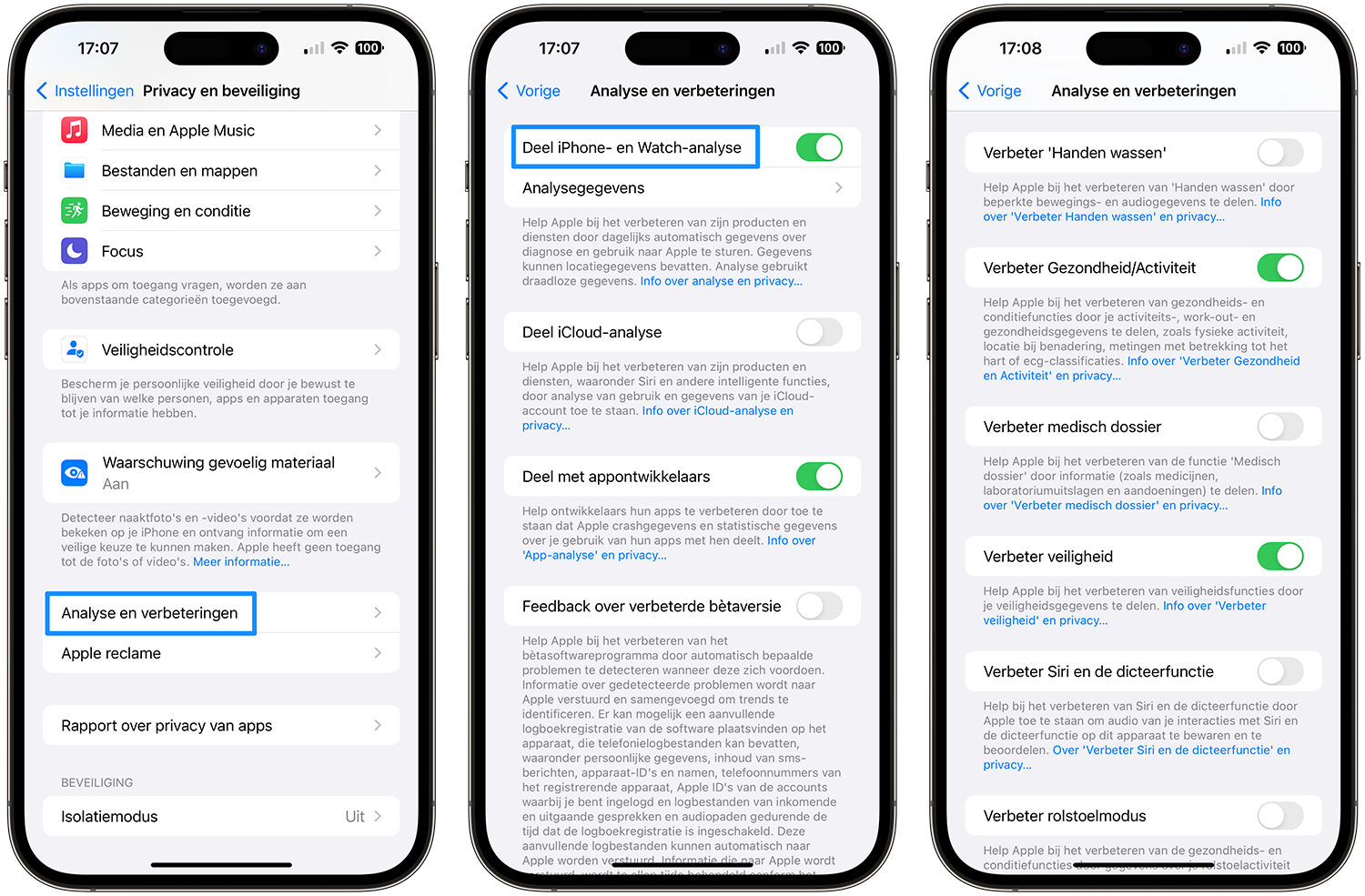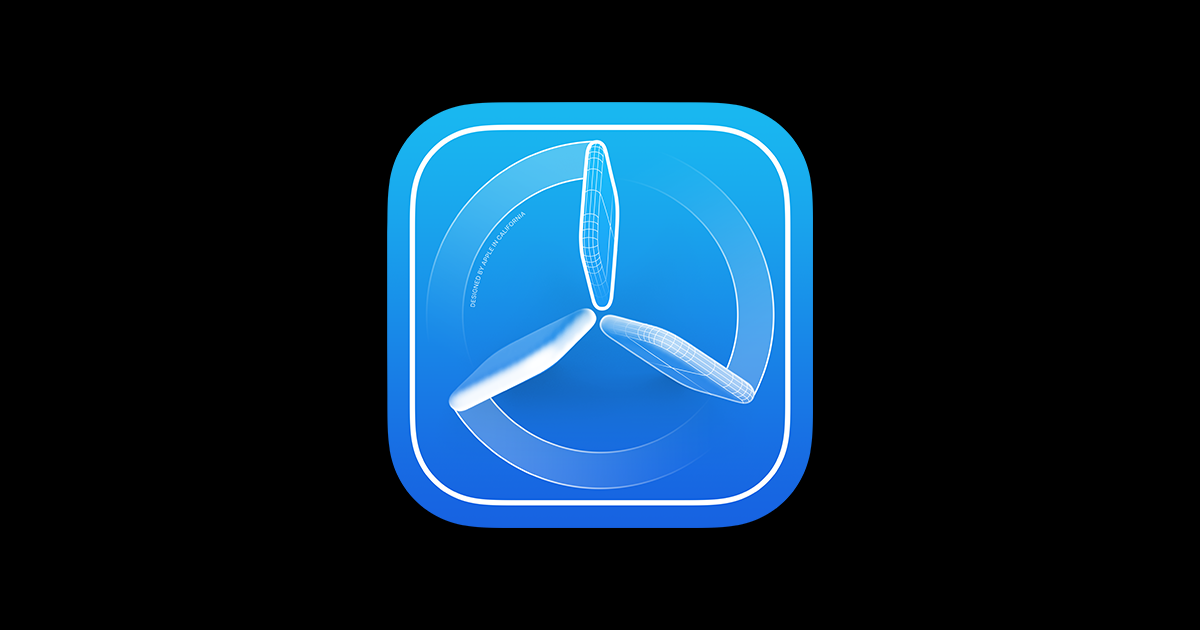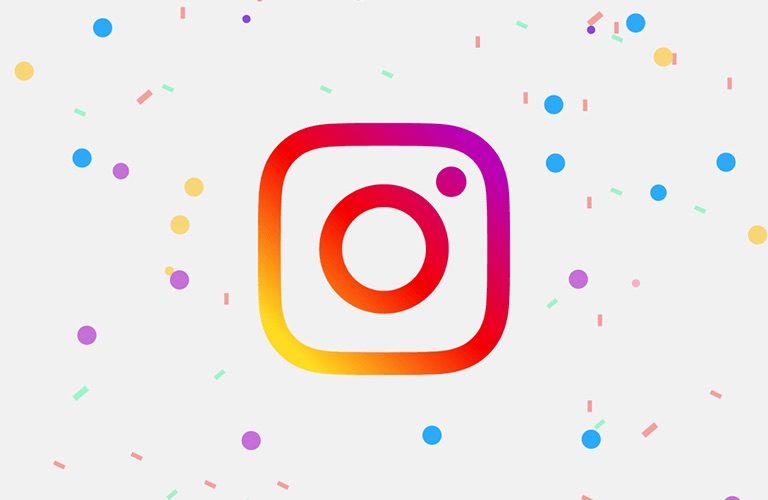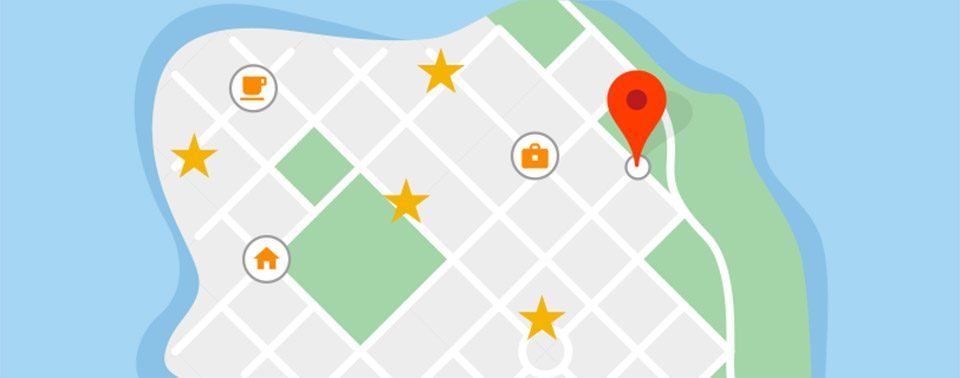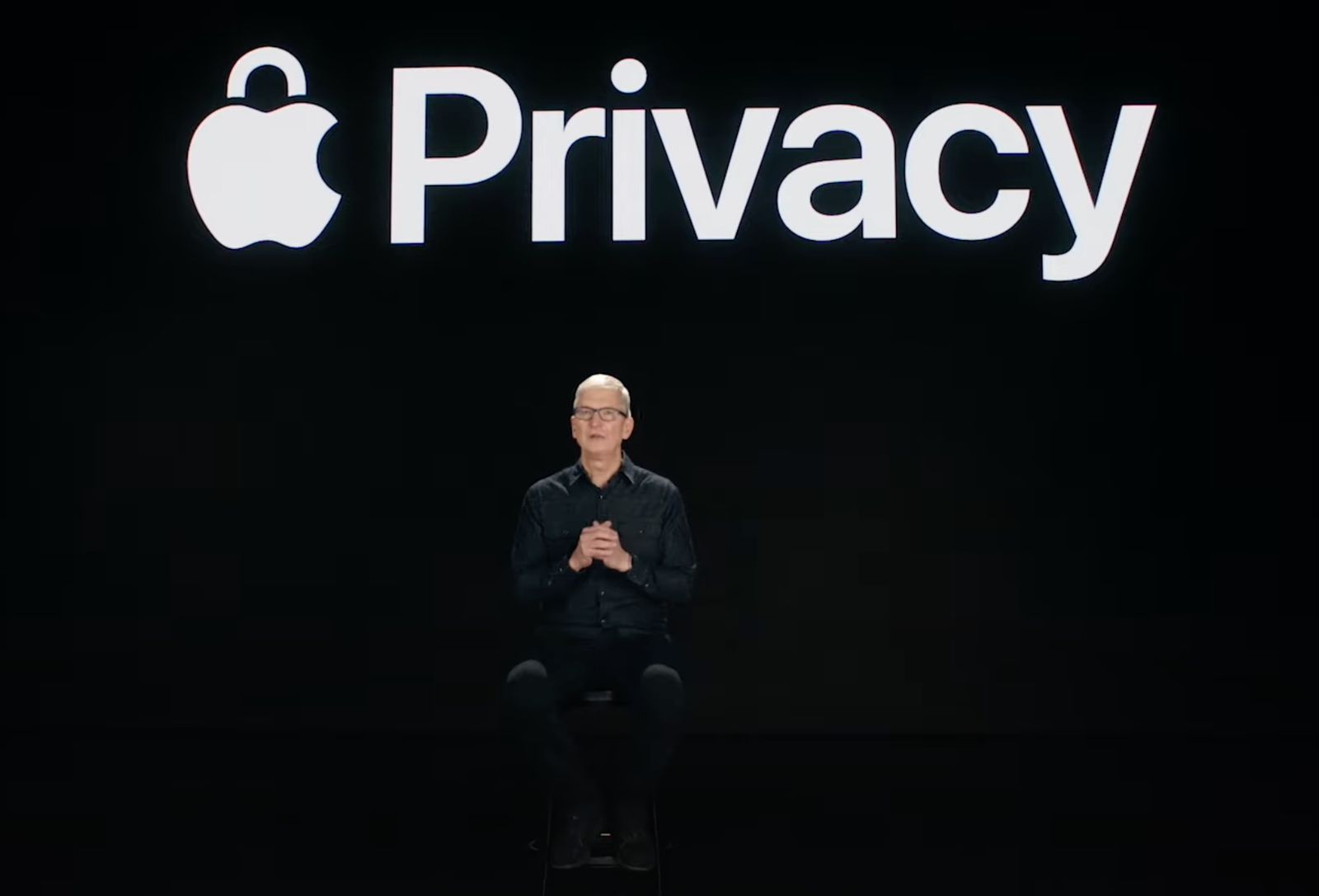
Zo deel je geen iPhone-gebruiksdata meer met Apple
Bij de ingebruikname van een nieuwe iPhone krijg je meteen al de vraag: wil je data delen met Apple en externe ontwikkelaars? Die gegevens worden gebruikt om de software te verbeteren en om bugs op te sporen. Heb je toestemming gegeven, maar krijg je later toch twijfels? Dan kun je de toestemming ook weer intrekken of een andere keuze maken. Je deelt dan de data bijvoorbeeld wel met Apple, maar niet met andere ontwikkelaars.
Stoppen met data delen
Het verzamelen van diagnostische gegevens en gebruiksdata van iPhone-gebruikers is voor Apple een handige manier om de software te kunnen verbeteren. Als een app crasht, wordt Apple daarvan automatisch op de hoogte gesteld. Dit geldt ook voor externe ontwikkelaars, als je daar toestemming voor had gegeven. Ook worden relevante logbestanden gedeeld. Hoewel Apple zegt deze data anoniem te verzamelen, wil je deze gegevensverzameling misschien toch stoppen.
Volg deze stappen om het delen van diagnostische- en gebruiksgegevens uit te schakelen:
- Ga naar Instellingen > Privacy en beveiliging > Analyse en verbeteringen.
- Zet de schakelaar naast Deel iPhone- en Watch-analyse uit.
- Verderop zie je nog meer data. Zet eventueel ook de schakelaar naast Deel iCloud-analyse, Verbeter veiligheid en Verbeter Siri en de dicteerfunctie uit. Zo zorg je ervoor dat Apple geen logs bijhoudt over je iCloud, veiligheidsgegevens en je gesprekken met Siri.
Wel is het handig om te weten dat een gekoppelde Apple Watch de instellingen van je iPhone automatisch overneemt, met betrekking tot het delen van je diagnostische- en gebruiksgegevens. Schakel je het delen van je gebruiksinformatie uit op je iPhone, dan wordt dit dus ook uitgeschakeld op je Apple Watch.
Bugs en fouten melden doe je zo
Hoewel je Apple geen toestemming geeft om je diagnostische gegevens en gebruiksinformatie te verzamelen via je iPhone, kan je in het geval van bugs of glitches nog altijd aankloppen bij de makers van de app in kwestie. In de meeste apps vind je contactinformatie om eventuele bugs en andere fouten te melden. Ben je de app aan het testen via TestFlight, dan kun je eenvoudig fouten melden met bijbehorende screenshots om je probleem te verduidelijken. Wil de ontwikkelaar helemaal niet ingaan op jouw probleem en blijft de bug maar bestaan, dan zou je een negatieve review kunnen achterlaten in de App Store. Maar probeer het eerst met de ontwikkelaar zelf op te lossen.
Als het om een app of dienst van Apple zelf gaat, kun je eventuele feedback melden bij Apple, maar de kans is klein dat je hier snel een persoonlijke reactie op krijgt.
Zo bescherm je je privacy op je iPhone nog meer
Nu Apple de diagnostische gegevens en gebruiksinformatie van je iPhone niet langer verzamelt, wil dat niet zeggen dat je je geen zorgen meer hoeft te maken over je privacy. Hoewel Apple sterk de nadruk legt op privacy, zijn er verschillende stappen die je zelf kan ondernemen om je privacy te waarborgen. Denk bijvoorbeeld aan het gebruik van tweefactorauthenticatie en het vermijden van chatapps zonder end-to-end-versleuteling.
Daarnaast deel je mogelijk andere privacygevoelige informatie met Apple (en appontwikkelaars), zoals je locatie, gezondheidsdata en foto’s. Maak je je druk om je privacy? Dan is het verstandig om je privacyinstellingen eens goed onder de loep te nemen.
- Ga naar Instellingen > Privacy en beveiliging.
- Schakel Locatievoorzieningen uit of geef per app toestemming om je locatie in te zien
Overweeg ook om reclametracking uit te schakelen. Zo voorkom je dat ontwikkelaars en adverteerder je activiteit volgen in apps en websites.
- Ga naar Instellingen > Privacy en beveiliging.
- Tik op Tracking.
- Schakel Sta trackingverzoeken van apps toe uit.
Wil je weten welke data Apple verzamelt en je data opvragen? Ook dat kan. Je moet hiervoor een speciaal formulier invullen en krijgt dan na verloop van tijd een bestand met al je data.
Taalfout gezien of andere suggestie hoe we dit artikel kunnen verbeteren? Laat het ons weten!